Antag, at du lader dit barn bruge din iPad, men du vil sætte visse begrænsninger på den, så de ikke besøger voksensider, ser voksenindhold eller køber en masse apps fra App Store! Det er skønheden ved begrænsninger på iPad, iPhones og andre iDevices.
Indhold
- relaterede artikler
-
Hvordan aktiverer du begrænsninger på iPhone eller iPad?
- Begrænsninger for iOS 12 og nyere
- Begrænsninger for iOS 11 og derunder
- Hvad er begrænsningsadgangskode (skærmtidsadgangskode) på iPhone eller iPad?
-
Hvad gør begrænsninger på en iPhone eller iPad?
- Relaterede indlæg:
relaterede artikler
- Lås apps i børnetilstand på iPad og iPhones, vejledning
Hvordan aktiverer du begrænsninger på iPhone eller iPad?
Begrænsninger for iOS 12 og nyere
- Gå til Indstillinger > Skærmtid > Indholds- og privatlivsbegrænsninger

- Hvis du ikke har en adgangskode til skærmtid, skal du konfigurere en, før du foretager ændringer i indholds- og privatlivsbegrænsninger.
- Skriv ned eller gem på anden måde den skærmtidskode, så du ikke glemmer den. Du skal indtaste den for at foretage ændringer eller deaktivere begrænsninger i fremtiden.
- Slå Indhold og privatliv til

- Foretag valgene for, hvad du vil tillade, og hvad du ikke vil tillade.
- For apps skal du vælge Tillad apps
- Slå Apps fra for at begrænse adgangen
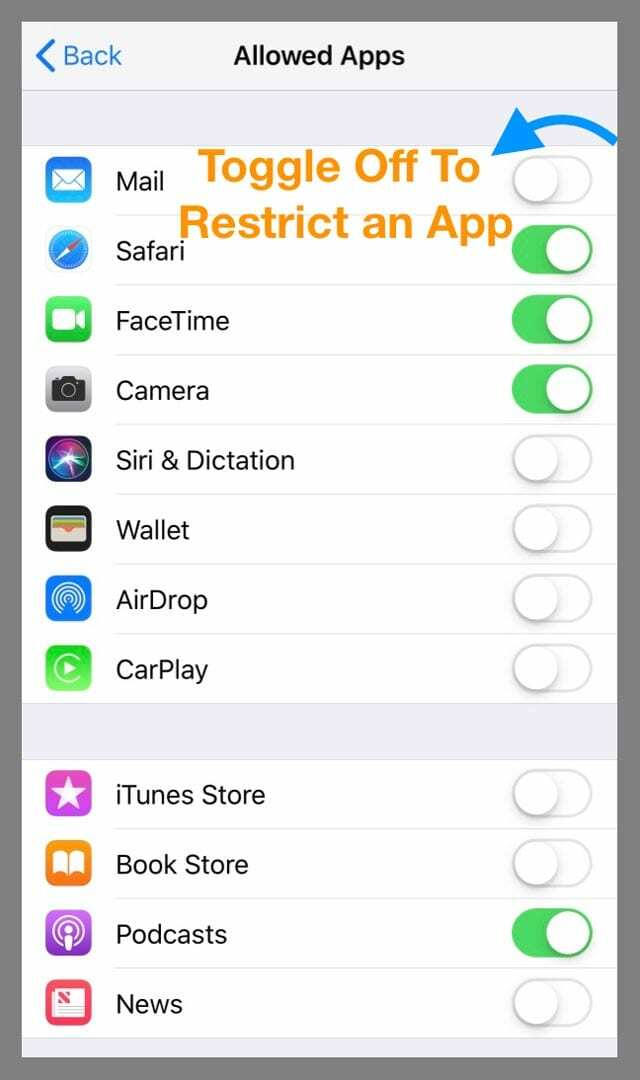
- Standardindstillingen er Tillad, så tjek alle elementerne og sørg for, at du opsætter alle de begrænsninger, du ønsker.
- Glem ikke iTunes og App Store-køb, adgangskodeændringer og kontoændringer
- Der er også muligheder for at begrænse typen af indhold, der ses via indholdsbegrænsninger.
- Vælg vurderingsgrænser for ting som film, tv-serier, musik, apps, webindhold og så videre
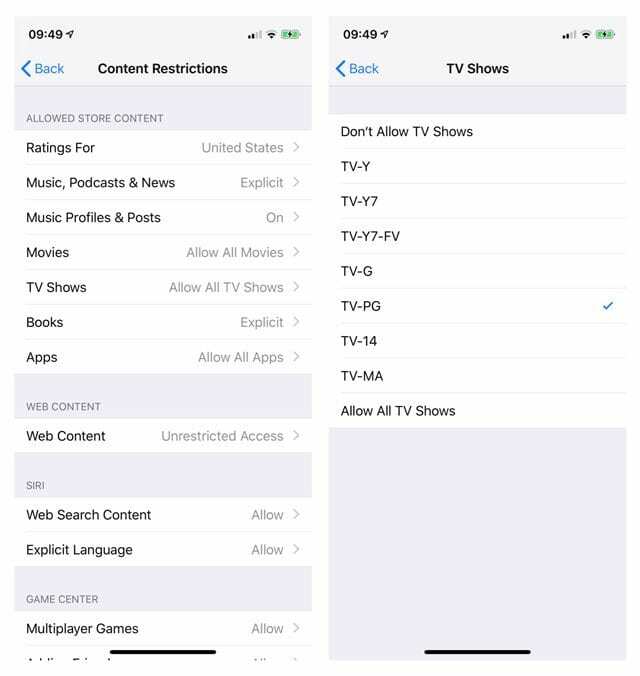
- Vælg vurderingsgrænser for ting som film, tv-serier, musik, apps, webindhold og så videre
Begrænsninger for iOS 11 og derunder
- Gå til Indstillinger > Generelt > Begrænsninger og tryk på Aktiver begrænsninger
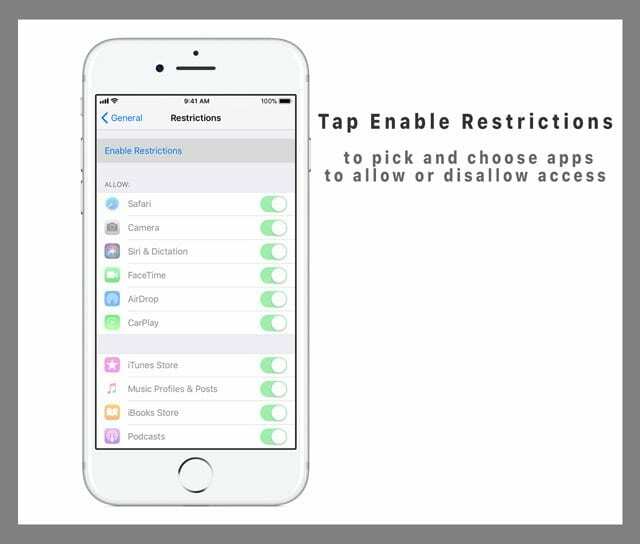
- Den beder dig om at indstille en vilkårlig firecifret adgangskode. Derefter bliver du bedt om at bekræfte adgangskoden igen. Dette er for at dit barn ikke kan gå ind i indstillingerne og genaktivere dine begrænsninger uden at kende adgangskoden.
- Skriv ned eller gem på anden måde den begrænsningsadgangskode, så du ikke glemmer den. Du skal indtaste den for at foretage ændringer eller deaktivere begrænsninger i fremtiden
- Slå apps fra for at forhindre brugere i at få adgang til disse apps
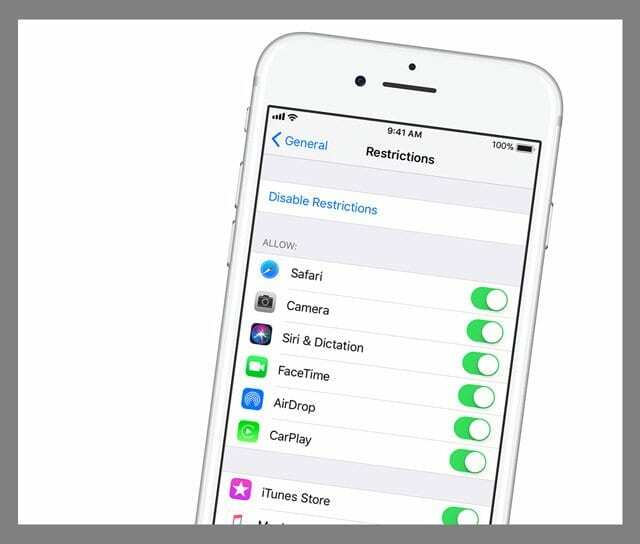
Hvad er begrænsningsadgangskode (skærmtidsadgangskode) på iPhone eller iPad?
Dine begrænsninger eller skærmtid er en firecifret adgangskode, som er sat op af forælderen eller iDevice-brugeren for at begrænse apps, indhold og butikskøb og andre tjenester, som børn og andre brugere har adgang til. Når den er indstillet, kan denne adgangskode ikke ændres, hvis din enhed har begrænsninger aktiveret. 
Hvis du glemmer din adgangskode til skærmtid eller begrænsninger, skal du gendanne din iDevice ved hjælp af iTunes for at nulstille denne adgangskode. Du kan dog ikke gendanne iPhone eller iPad fra en sikkerhedskopi, der indeholder begrænsningerne, så vælg enten en sikkerhedskopi lavet før begrænsningerne blev sat eller vælg at konfigurere som ny.
Hvad gør begrænsninger på en iPhone eller iPad?
Ikonerne for de respektive deaktiverede apps vises ikke længere på startskærmen. Det betyder, at selv du ikke kan få adgang til dem.
Men efter dit barn er færdig med at bruge iPad, kan du genaktivere dem ved at trykke på "Deaktiver begrænsninger" (vist ovenfor). Men du bliver nødt til at kende begrænsninger eller skærmtidsadgangskode, der blev indstillet tidligere.

Sudz (SK) er besat af teknologi siden den tidlige ankomst af A/UX til Apple, og er ansvarlig for den redaktionelle ledelse af AppleToolBox. Han er baseret i Los Angeles, CA.
Sudz har specialiseret sig i at dække alt hvad angår macOS, efter at have gennemgået snesevis af OS X- og macOS-udviklinger gennem årene.
I et tidligere liv arbejdede Sudz med at hjælpe Fortune 100-virksomheder med deres ønsker om teknologi og forretningstransformation.